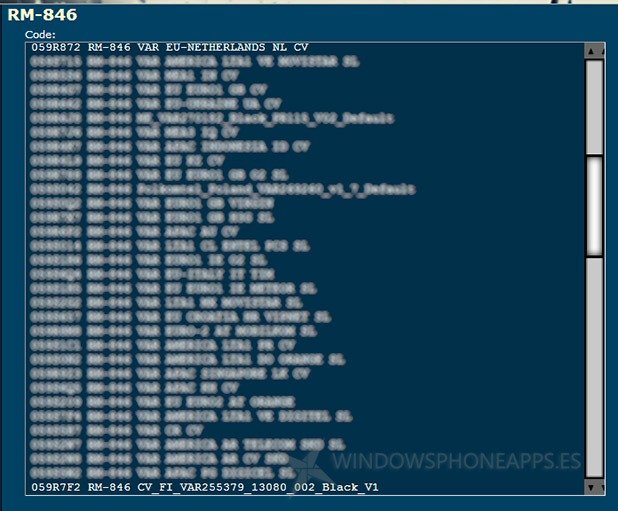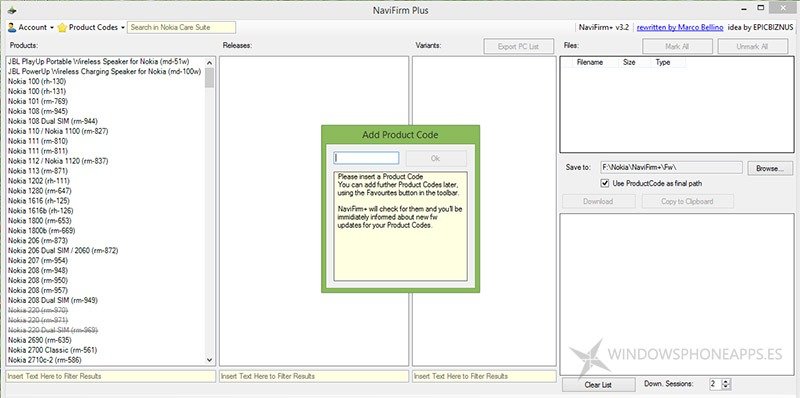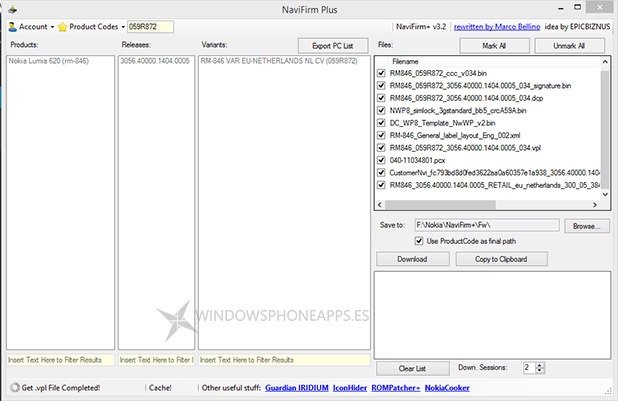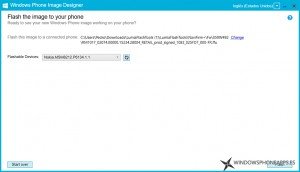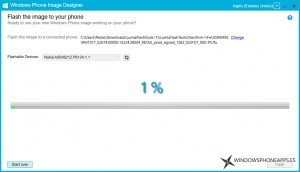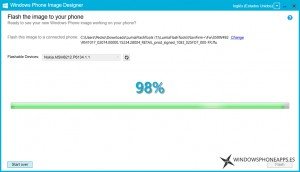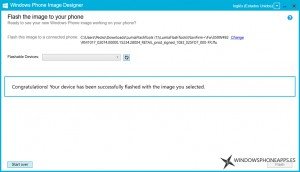Ya es justo y necesario que expliquemos nuevos y actualizados métodos de cambiar la ROM de nuestros dispositivos Lumia. Después de comentarlo con los lectores DiegoF e Isaac Daniel, he llegado a la conclusión de que Microsoft Care Suite ha quedado relegado y sin soporte para dispositivos nuevos, por lo tanto es hora de explicar el procedimiento realizado con MCS, pero utilizando Windows Phone Image Designer.
Introducción
Windows Phone Image Designer (WPID, de ahora en adelante) es un software provisto por Microsoft que le permite a OEMs o fabricantes de teléfonos crear sus propias ROMs y poder testearlas en sus dispositivos. Como te pudiste dar cuenta, es un software privativo y por lo tanto no está disponible para el público en general… en teoría. Decimos esto, porque se filtró parcialmente, y varios entusiastas lo hicieron funcionar. Sabiendo esto, debemos hacerte saber que es un software que tiene libre albedrío, es decir, fácilmente puedes dañar irreparablemente tu dispositivo; en cuanto a esto, nuevamente decimos que debes seguir al pie de la letra lo que está explicado acá. Si tienes alguna duda, no escatimes para preguntar. ¿Quedamos en ese trato?
WPID puede ser utilizado en cualquier dispositivo con soporte para ROMs Windows Phone. No hay soporte aún para Windows 10 Mobile debido a que no hay ROMs (por el momento) disponibles por el estado de desarrollo en que se encuentra el sistema operativo.
Tutoriales Relacionados
Antes de realizar este tutorial, existen otros más que pueden ser de tu ayuda y/o pueden tener un nivel más bajo de complejidad. Aquí los tienes para que decidas cual utilizar.
- Como cambiar la ROM de tu Nokia Lumia utilizando Nokia Care Suite. Soporte para la gama x2x de los Lumia. Dificultad moderada.
- Revivir de un brickeo tu Nokia Lumia. Soporte para la gama x2x de los Lumia. Dificultad avanzada.
- Regresar de Windows 10 Mobile a Windows Phone 8.1 con Windows Device Recovery Tool, explicado en vídeo. Dificultad muy fácil.
Generalidades
Tal como se hizo en el tutorial de como cambiar la ROM de tu Nokia Lumia, explicaremos algunos conceptos sobre el procedimiento antes de realizarse. Lee todo.
1. ¿Que es una ROM?
Una ROM, según Wikipedia, es «un archivo informático que contiene una copia de los datos de un chip de memoria de solo lectura, a menudo de cartuchos de videojuegos o del tablero de mandos de una máquina recreativa». Pero esto no es la definición que nos interesa, sino ésta: «El término es usado frecuentemente en el contexto de emulación (…) también son usadas cuando se desarrollan para sistemas embebidos.» ¡Eso es una ROM en el contexto que queremos manejar! Wikipedia agrega: «El software con el que está siendo desarrollado para los ordenadores integrados es a menudo escrito en archivos ROM para testeo en un ordenador estándar antes de ser escrito en un chip ROM para uso en sistemas integrados embebido».
Con esta definición, queda claro que el teléfono que maneja un entorno de ejecución incrustado en la ROM. ¿Ah? ¡No lo entendí! Bueno, mas claro: el teléfono es como un vaso con agua, el vaso es el recipiente y el agua el contenido, es decir, el teléfono es el entorno de ejecución, el agua es la ROM y en conjunto, funcionan. Esto es un tema extenso, así que no entraremos en detalle. Donde quiero llegar es que la ROM es eso que vas a introducir en el teléfono: la ROM es Windows Phone 8.1, pero cada una con sus variaciones.
2. RM y Product Code
Cada teléfono está identificado por una referencia especifica de fabrica que se reconoce con la abreviatura RM y va acompañada de un numero que identifica a cada teléfono, en mi caso el Lumia 620 es identificado como RM-846. Hay teléfonos que tienen dos o mas referencias de fabrica (por ejemplo el Lumia 920), esto sucede porque el teléfono tiene 3 modelos diferentes debido a que se maneja una banda de radio diferente por continente y también debido al idioma, lo que los hacen independientes de cada uno. Un ejemplo claro es el Nokia Lumia 820, que tiene tres RM’s: el 820 (para países centroamericanos y sudamericanos), el 821 (para el continente europeo, territorios estadounidense, Gran Bretaña y países Asiáticos sin china) y el 822 (China).
Cada ROM esta identificado con un código de producto y allí va identificado el operador o si es una variante, el continente y el país.
La RM puede encontrarse yendo a Extras e Información y te debe aparecer bajo el texto de Manufacturer name.
3. Lectura de ROMs
Ya explicado el tema introducimos la lectura de ROMs. Quiero decir esto porque muchos usuarios hablan de ROMs «Libres» refiriéndose a ROMs que no vienen con aplicaciones o limitaciones de operadores, los operadores editan las ROMs y agregan aplicaciones y configuraciones para ellos específicamente, mientras que las ROMs «libres» son las llamadas Country Variant, o CV y vienen tal cual se desarrollaron en Microsoft.
Ahora, miremos un ejemplo y desglosemos.
059S2D8 RM-846 VAR AMERICA-LTA1 CO EC CV
059S2V3 RM-846 VAR ARGENTINA AR CLARO SKD SL
Lo explicamos así: Product Code Referencia de Fabrica Continente/Pais Pais/Operador Country variant/Modificado. Así podemos identificar y leer mejor una ROM internacional «libre» o si es de una operadora.
Para el primer ejemplo, deducimos que la ROM es de América Latina, es un Country Variant de Colombia – Ecuador, esta no tiene ninguna configuración de operadora a diferencia del segundo ejemplo, que es una ROM Argentina de la operadora Claro y viene bloqueado por SIM.
4. El tema de las ROMs «Libres»
Aclararemos este tema porque lleva a la confusión. Cuando hablamos de una ROM libre estamos hablando de una ROM Country Variant, nuevamente explicamos que las Country Variant vienen sin añadidos o configuraciones de las operadoras pero esto no quiere decir que si colocamos una ROM CV vamos automáticamente a liberar nuestro teléfono. ¡NO ROTUNDO! esto no sucederá, por lo que si tu teléfono fue comprado en una operadora que los ofrece bloqueados, SOLO podrás A LO SUMO flashear con una ROM CV del mismo país donde fue comprado.
Vamos a explicarlo mejor: Claro ofrece los teléfonos bloqueados, compré un Lumia 1020 y deseo no tener nada de configuraciones de Claro, así que lo flashearé con una ROM CV de Colombia para tener nada de Claro. Sin embargo, no podré utilizar mi Lumia 1020 con otra SIM Card porque a la hora de colocar una SIM Movistar, por ejemplo, aparecerá que está bloqueado y que contacte a la operadora, luego debo desbloquear mi teléfono para poder utilizarlo en Movistar o Tigo. ¿Queda esto claro?.
5. ¿Por que flashear?
Flashear es como «formatear» tu teléfono, es incorporar una copia «fresca» del sistema operativo para que el teléfono quede como si recién se hubiese comprado.
Si tu teléfono esta teniendo ralentizaciones, molesta por errores, o simplemente por curiosidad, son razones para que puedas flashear, siempre corriendo por tu responsabilidad cualquier daño que ocurra.
Recomendaciones
- Realiza una copia de seguridad de tus datos. En el proceso se perderá absolutamente todo. Puedes utilizar la opción de copia de seguridad del mismo teléfono para las aplicaciones, aunque a mi personalmente no me funciona.
- Si no te sabes la contraseña de tu red Wifi, anotala antes. La necesitaras. (Y lo digo por algo en especial ^^)
- El teléfono debe estar cargado completamente.
- Quita la SIM Card y la SD si tu teléfono posee y tiene soporte para una.
- A la hora del proceso, solo ten abierto lo necesario. No ejecutes otros programas para evitar inconvenientes.
- Recuerda que al hacer este proceso, no liberarás tu teléfono, por lo tanto, puede ocurrir que si flasheas y el teléfono esta bloqueado para una operadora, solo servirá para ese operador.
- Si no quieres perder tus datos (conversaciones de apps de mensajería, mensajes de texto, aplicaciones, procesos de juegos, etc), tu lectura llega hasta aquí, si estas preparado, sigue leyendo.
Archivos necesarios
- Descargar Windows Phone Image Designer. Con este flashearemos la ROM. El archivo tiene como nombre LumiaFlashTool.zip.
- Chequear en GSMHosting o Seidea e identificar el Product Code para la ROM que se desea colocar.
- El cable que vino en la caja.
Parte I: Instalación de los drivers
Para poder utilizar WPID, es necesario instalar los drivers necesarios que vienen en el mismo paquete. Sin embargo, esto requiere de un procedimiento adicional que es importante realizar. Debemos deshabilitar el chequeo obligatorio de drivers firmados en Windows para que se puedan instalar correctamente. Esto sólo aplica a los usuarios que poseen PCs en arquitectura 64 bits.
- Para Windows 7, puedes ver este tutorial.
- Para Windows 8/8.1, puedes chequear este tutorial.
- Para Windows 10 es casi el mismo procedimiento de Windows 8/8.1. Puedes verlo en este paso a paso.
Recomiendo que se habiliten los drivers firmados nuevamente después de hacer el procedimiento de instalación del controlador para WPID. Luego de esto, procedemos a instalar el driver como se explica a continuación.
- Descomprimimos el archivo descargado en un sitio de tu PC en donde lo recuerdes. Yo no soy complicado y lo puse en el escritorio. Al descomprimir, verás 3 carpetas: Driver, WPID y Navifirm+.
- Abrimos la carpeta driver y ejecutamos el archivo install.bat. Si aparece un mensaje indicando que no se pudo verificar el publicador del controlador, presiona en instalar de todas formas.
- Luego de ello, aparecerá un mensaje indicando que ya está listo para usarse, por lo que presionamos el botón finish.
Parte II: Descarga de la ROM
- Identifiquemos. Echando un vistazo a GSMHosting, decidí descargar la ROM con product code 059R872 que corresponde a la Country Variant de Holanda. Recuerda siempre chequear que la ROM que estas descargando corresponde al RM de tu dispositivo.
- Abrimos Navifirm+ desde la carpeta Navifirm+. En Account setup, presionamos Cancel a menos que tengas una cuenta. Veremos una imagen parecida a esta:
- En la caja de texto que dice Search in Nokia Care Suite, colocamos el Product Code escogido. Recordemos, en mi caso, escogí el 059R872.
- Vamos a hacer clic en Download. Esperemos que termine de descargar.
Parte III: Instalación de la ROM
Esta parte es fácil, pero a la vez critica. Lo primero que debemos hacer antes de instalar la ROM en nuestro Lumia es hacerlo que inicie en modo Download. Para ello, seguir los siguientes pasos:
- Apaga el dispositivo.
- Enciendelo. Cuando muestre el logo de Nokia o Microsoft, suelta el botón de encendido. Ahora, deja presionado el botón para subir el volumen al dispositivo.
- En pantalla debe mostrarse una rueda con un rayo. Allí ya puedes soltar el botón de subir volumen. Finalmente has conseguido iniciar en modo Download tu Lumia.
- Conecta el dispositivo con el cable USB al PC.
Luego de que todo haya funcionado perfectamente, procedemos a explicar como instalar la ROM con WPID. Te pedimos sigas las recomendaciones de seguridad que hemos expuesto arriba.
- Abre la carpeta WPID y ejecuta el archivo Start.bat. A cualquier petición de Windows, presiona en Sí.
- Aparecerá el logo y luego la ventana del software, esto junto a dos ventanas de consola. Minimízalas, no las cierres, si lo haces se cerrará el programa.
- Verás tres opciones. La que nos interesa es Flash a Windows Phone image onto your phone. Presiona en Next.
- El software te detectará tu Lumia no con su nombre (ejemplo, Lumia 620), sino con su identificador de CPU del tipo x.MSMx.x.x.x, donde las X representan el código de producción Qualcomm del procesador. Es normal, recuerda que tu teléfono está en modo Download. Sino lo detecta al instante, presiona Refresh. Cuando eso ocurra, ahora debes presionar en Change.
- A la ventana que se abre, busca el archivo FFU, que debe estar en ..\LumiaFlashTools\NaviFirm+\Fw\059xxxx, donde las X son el numero restante de numeros y letras del product code escogido. ¿Recuerdas? Yo escogí el 059R872. Selecciónalo y presiona en Abrir (Open).
- Ahora puedes presionar el botón Flash. El dispositivo permanecerá con la rayo y la rueda mientras el software comienza a instalar la ROM.
- Luego de terminado, el dispositivo se reiniciará. Cuando muestre el logo, ya puedes desconectarlo del cable.
Si obtienes algún error del software, puedes chequear este link donde podrás encontrar la lista completa de errores.
Aquí terminamos este tutorial. Espero que sea claro y conciso. Si tienes dudas con respecto a él, no dudes en preguntar.